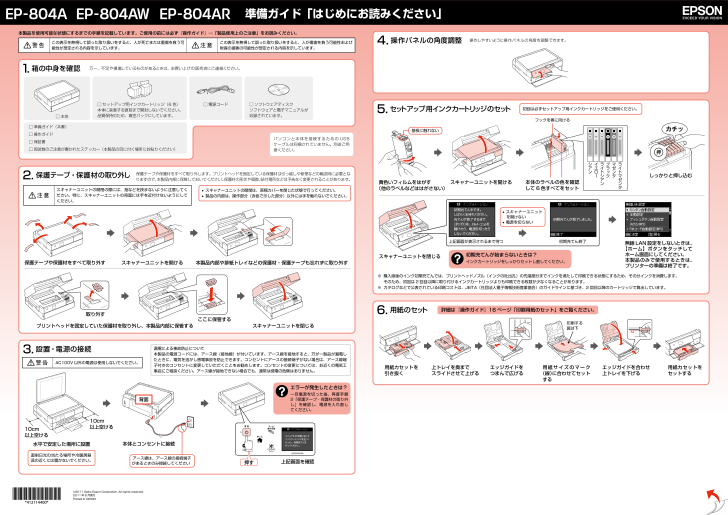©2011 Seiko Epson Corporation. All rights reserved.2011 年 6 月発行Printed in XXXXXX4121144-00 BlackFront4121144-00 Pantone 1795Front10cm 以上空ける10cm 以上空ける保護テープや保護材をすべて取り外す本製品内部や排紙トレイなどの保護材・保護テープも忘れずに取り外す スキャナーユニットを開けるプリントヘッドを固定していた保護材を取り外し、本製品内部に保管するここに保管する取り外すスキャナーユニットを閉じるスキャナーユニットを開けるしっかりと押し込む本体のラベルの色を確認して 6 色すべてをセットフックを奥に向けるイエローライトシアン シアンブラックマゼンタライトマゼンタ基板に触れない黄色いフィルムをはがす(他のラベルなどははがさない)本体とコンセントに接続上記画面を確認背面アース線は、アース線の接続端子があるときのみ接続してください押す エラーが発生したときは?一旦電源を切った後、再度手順2「保護テープ・保護材の取り外し」を確認し、電源を入れ直してください。 初期充てんが始まらないときは?インクカートリッジをしっかりセットし直してください。スキャナーユニットを閉じる• スキャナーユニットを開けない• 電源を切らない上記画面が表示されるまで待つ 初期充てん終了用紙カセットをセットする用紙カセットを引き抜くエッジガイドをつまんで広げる上トレイを奥まで スライドさせて上げる用紙サイズのマーク(線)に合わせてセットするエッジガイドを合わせ上トレイを下げる印刷する面は下パソコンと本体を接続するための USBケーブルは同梱されていません。別途ご用意ください。水平で安定した場所に設置直射日光の当たる場所や冷暖房器具の近くには置かないでください。無線LAN設定をしないときは、【ホーム】ボタンをタッチしてホーム画面にしてください。本製品のみで使用するときは、プリンターの準備は終了です。5.セットアップ用インクカートリッジのセット初回は必ずセットアップ用インクカートリッジをご使用ください。※ 購入直後のインク初期充てんでは、プリントヘッドノズル(インクの吐出孔)の先端部分までインクを満たして印刷できる状態にするため、その分インクを消費します。 そのため、初回は 2 回目以降に取り付けるインクカートリッジよりも印刷できる枚数が少なくなることがあります。※ カタログなどで公表されている印刷コストは、JEITA(社団法人電子情報技術産業協会)のガイドラインに基づき、2 回目以降のカートリッジで算出しています。本製品を使用可能な状態にするまでの手順を記載しています。ご使用の前には必ず『操作ガイド』―「製品使用上のご注意」をお読みください。Aこの表示を無視して誤った取り扱いをすると、人が死亡または重傷を負う可能性が想定される内容を示しています。Bこの表示を無視して誤った取り扱いをすると、人が傷害を負う可能性および財産の損害の可能性が想定される内容を示しています。1.箱の中身を確認 万一、不足や損傷しているものがあるときは、お買い上げの販売店にご連絡ください。□□本体□□セットアップ用インクカートリッジ(6 色)本体に装着する直前まで開封しないでください。品質保持のため、真空パックにしています。□□電源コード□□ソフトウェアディスクソフトウェアと電子マニュアルが収録されています。□□準備ガイド(本書)□□操作ガイド□□保証書□□周波数のご注意が書かれたステッカー(本製品の目に付く場所にお貼りください)6.用紙のセット詳細は『操作ガイド』16 ページ「印刷用紙のセット」をご覧ください。3.設置・電源の接続AAC100V 以外の電源は使用しないでください。漏電による事故防止について本製品の電源コードには、アース線(接地線)が付いています。アース線を接地すると、万が一製品が漏電したときに、電気を逃がし感電事故を防止できます。コンセントにアースの接続端子がない場合は、アース線端子付きのコンセントに変更していただくことをお勧めします。コンセントの変更については、お近くの電気工事店にご相談ください。アース線が接地できない場合でも、通常は感電の危険はありません。準備ガイド「はじめにお読みください」4.操作パネルの角度調整 操作しやすいように操作パネルの角度を調整できます。2.保護テープ・保護材の取り外し保護テープや保護材をすべて取り外します。プリントヘッドを固定している保護材は引っ越しや修理などの輸送時に必要となりますので、本製品内部に保管しておいてください。保護材の形状や個数、貼付場所などは予告なく変更されることがあります。Bスキャナーユニットの開閉の際には、指などを挟まないように注意してください。特に、スキャナーユニットの背面には手を近付けないようにしてください。• スキャナーユニットの開閉は、原稿カバーを閉じた状態で行ってください。• 製品の内部は、操作部分(赤色で示した部分)以外には手を触れないでください。